Pogledajte detaljno uputstvo koje će vam pomoći da instalirate Android 5 LolliPop CustomROM na svom Sony Xperia S telefonu!
Sony telefoni su uglavnom dobri uređaji, pogotovu kada govorimo o srednjoj klasi. Međutim, jedina stvar koja im nedostaje je ta softverska podrška. Na žalost mnogih korisnika Xperia telefona srednje klase, zavnična nadogradnja nije ni na vidiku! Šta više, zvanične nadogradnje za telefone poput Xperia S nikada neće ni biti. Zato smo mi rešili da obradujemo vlasnike Xperia S telefona i pružimo im detaljno uputstvo za nadogradnju na Android 5 LolliPop.
Hajmo prvo da se upoznamo sa čime ćemo sve to raditi. Za razliku od Samsung telefona, Sony telefoni se flešuju (eng. flash) putem "CMD"-a ili "FlashTool" alatke. U današnjem uputstvo koristiće se konkretno FlashTool. To je alatka koja na mnogo načina olakšava celu proceduru instaliranja recovery-a, kernel-a, firmware-a i slično.
Kada je reč o recovery-u i kernel-u, Sony Xperia S zahteva jako složen proces i redosled instaliranja CustomROM-ova. Prva stvar je da većina CustomROM-ova zahteva poseban kernel. Zato je uvek bitno lepo ispratiti uputstvo kako ne biste propustili nešto i pogrešnim redosledom oborili Android na svom telefonu.
Šta je kernel? Kernel je ukratko rečeno spona imeđu telefona tj. njegovih komponenti i CustomROM-a odnosno njegovih funkcija. Nešto detaljnije o kernel-u pročitajte OVDE.
Da bi ste instalirali pojedine CustomROM-ove bitno je da znate preko kojih recovery-a se oni felšuju. Nekada je bitno da imate CWM recovery, a nekada TWRP. U ovom slučaju TWRP je “ključni igrač”. Često se dešava da flešovanjem TWRP recovery-a u kompletu ide i kernel. Zato je uvek bitno obratiti pažnju da li se u uputstvo navodi koji custom recovery treba da se flešuje.
Da ne bi smo sada previše odužili sa diskusijom šta je šta, ko je ko, odmah ćemo preći na proces instaliranja.
*Napomena
Pre nego što bilo šta započnete preuzmite sledeće datoteke:
Android 5 LolliPop - CustomROM (nAOSProm-5.0-B09.zip) >> PREUZMITE
GAPPS - Google aplikacije (gapps-lp-20141212-singed.zip) >> PREUZMITE
Kernel.elf - TWRP Recovery (za instalaciju Android LolliPop) >> PREUZMITE
FlashTool >> PREUZMITE
Prebacite ROM i GAPPS na internu memoriju Xperia S telefona, a na računaru instalirajte FlashTool alatku. Isto tako prebacite i Kernel.elf datoteku na radnu površinu vašeg računara (eng. desktop). Takođe iz Android 5 LolliPop-a tj. CustomROM-a raspakujte samo datoteku “boot.img” trebaće vam na kraju kako bi ste je flešovali radi podizanja Android-a.
1. Uverite se da li ste otključali “bootloader” na svom Sony Xperia S telefonu. Ako niste sigurni da li je otključan ili ako želite da ga otključate, na ovom LINKU imate Sony zvanično uputstvo koje će vam pomoći da to obavite.
2. Sledeće što treba da učinite je da instalirate drajvere. Ako ste na Windows 8 ili 8.1 onda zaboravite na sve. Jednostavno ne postoje drajveri za ADB Fastboot koji su neophodni za dalji rad. Ako ste na Windows 7 operativnom sistemu onda je cela priča mnogo lakša.
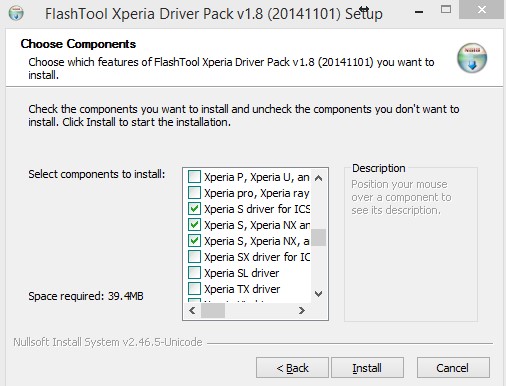
3. Startujte FlashTool alatku sa lokacije “C:\Flashtool”
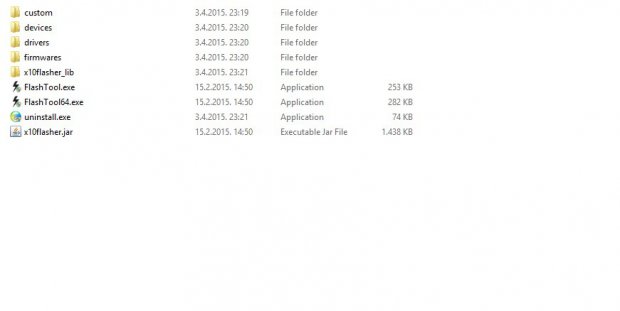
4. Prebacite telefon u fastboot stanje na isti način kao što smo spomenuli i ranije. Dakle, To ćete učiniti tako što ćete telefon dok je isključen i dok držite taster za pojačavanje tona povezati sa microUSB-om koji je sa druge strane prikačen na računar. Kada je telefon u fastboot stanju led lampica će konstanto svetleti plave boje.
4. U alatki FlashTool kliknite na “Flash Device” ikonicu koja ilustruje “munju”.
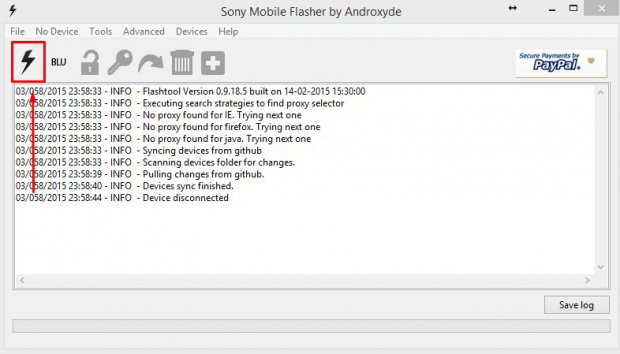
5. Zatim selektujte “Fastboot Mode” i kliknite na “OK”.
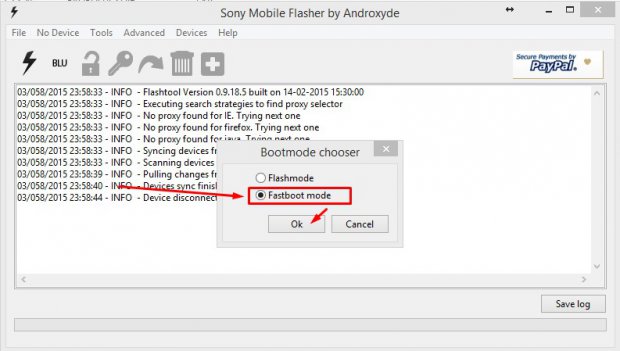
6. Potom kliknite na naslov “Select kernel to Flash” koji se nalazi sa desne strane novootvorenog prozora.
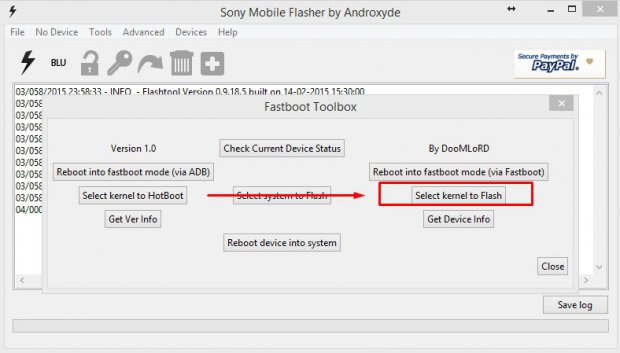
7. Po dodiru na taj naslov otvoriće vam se još jedan prozor preko kog treba da pronađete “kernel.elf”. Da bi FlashTool prepoznao kernel.elf format, u donjem desnom uglu prozora iznad “Open” promenite “.sin” na “.elf”. Kada to promenite kernel.elf će postati vidljiv i moći ćete da ga selektujete i flešujete klikom na “Open”.
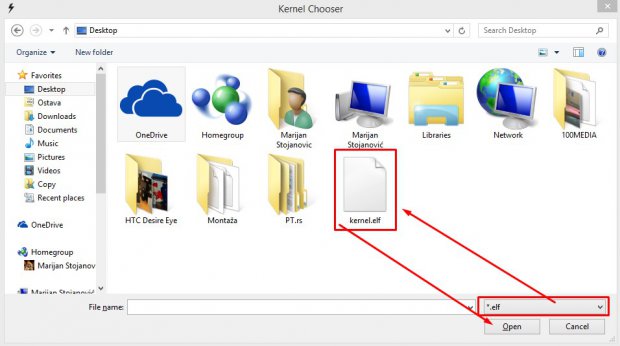
8. Restartujte telefon i prebacite se u TWRP recovery čestim neizmeničnim pritiskom na tastere za pojačavanje i utišavanje tona.
9. Kada se nađete u TWRP recovery-u, pristupite kategoriji “Wipe”. U okviru te kategorije imate taster “Advance”. Tu treba da štiklirate sve sem “SDCard” i prevlačenjem strelice na desno, započnete formatiranje.
10. Nakon formatiranja sve je spremno za instalilranje Android 5 LolliPop-a. Dodirnite na taster “Install” i pronađite folder u kom ste spakovali ROM i GAPPS. Obzirom da TWRP Recovery podržava selektovanje više zip datoteka radi flešovanja u neprekidnom nizu, vi prvo selektujte “nAOSProm-5.0-B09.zip” pa zatim “gapps-lp-20141212-singed.zip” i onda prevucite strelicu kako bi ste započeli instaliranje. Odmah ćemo vas upozoriti da instaliranje uglavnom traje 10 minuta, međutim to nekada može potrajati i do 15 minuta. Budite strpljivi i sačekajte da telefon odradi svoje.
11. Kada se instalacija završi, imaćete taster “Wipe Davlik & Cache”. Pritisnite na njega i odradite čišćenje. Po završetku čišćenja samo restartujte telefon.
*Napomena
Dvanaesti korak obavite samo ukoliko se nakon restartovanja telefona sistem ne podigne u roku od 30 minuta.
12. Poslednji korak podrazumeva flešovanje "boot.img" datoteke koja će omogućiti podizanje sistema. Znači, nakon restarta telefona, ukoliko se sistem ne podiže, pomoću FlashTool aplikacije flešujte "boot.img" koji ste prethodno raspakovali iz Android 5 LolliPop ROM-a tj. “nAOSProm-5.0-B09.zip”. Flešovanje boot.img datoteke se vrši isto kao i za kernel.elf datoteku, samo što umesto prebacivanja sa “.sin” prebacujete na “img”.
Nadamo se da ste uspeli da instalirate LolliPop na svoj Sony Xperia S telefon bez prevelikih poteškoća i problema. Mi smo vam naveli kako da instalirate drajvere za Xperia S, međutim ukoliko ne uspete da instalirate drajvere, na internetu potražite rešenje. Obzirom da mi nismo tvroci ROM-a i da samo informišemo o njemu i načinu njegove instalacije, za sve poteškoće sa ROM-om i instalacijom, ukoliko ih bude, obratite se programerima na ovom LINKU. Mi se odričemo svih odgovornosti i sve što radite, to radite na svoju odgovornost. Ukoliko nešto ne uradite kao što je navedeno, postoji mogućnost da oborite Android na svom telefonu.